
发布时间:2023-02-16 来源:win7旗舰版 浏览量:
|
Windows 10是美国微软公司研发的跨平台及设备应用的操作系统。是微软发布的最后一个独立Windows版本。Windows 10共有7个发行版本,分别面向不同用户和设备。2014年10月1日,微软在旧金山召开新品发布会,对外展示了新一代Windows操作系统,将它命名为“Windows 10”,新系统的名称跳过了这个数字“9”。截止至2018年3月7日,Windows 10正式版已更新至秋季创意者10.0.16299.309版本,预览版已更新至春季创意者10.0.17120版本 win10桌面快捷方式图标该怎么制作?有的朋友反映,电脑运行一段时间后,桌面上的快捷方式图标不见了,如何才能恢复这些快捷方式的图标呢?下面我们以【数学输入面板】快捷方式为例。 1、右键点击系统桌面空白处,在右键菜单中点击【新建(W)】-【快捷方式(S)】;  2、在打开的创建快捷方式-请键入对象的位置(T)窗口,输入:C:\Program Files\Common Files\Microsoft Shared\Ink\mip.exe,再点击:下一步(N);  3、在打开的创建快捷方式-键入该快捷方式的名称(T)窗口,输入:数学输入面板mip.exe(或其他名称),点击:完成(F); 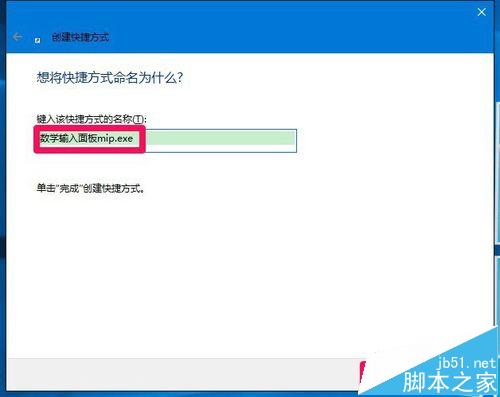 4、此时系统桌面上就显示了一个【数学输入面板mip.exe】的快捷方式图标,右键点击这个图标 - 属性; 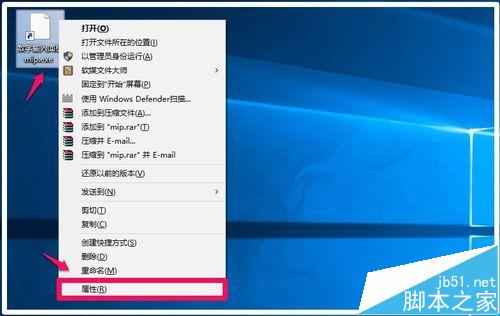 5、在打开的数学输入面板mip.exe 属性窗口,点击:更改图标(C)...; 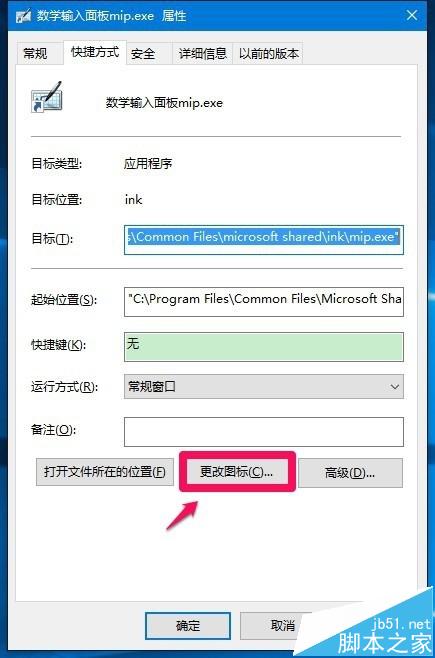 6、在更改图标窗口,默认系统给出的图标,点击:确定; 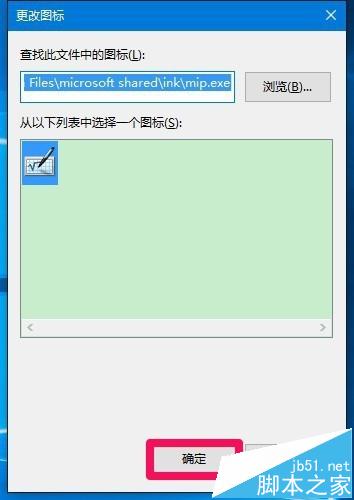 7、回到数学输入面板mip.exe 属性窗口,点击:应用 - 确定;  8、刷新系统桌面,就可以看到有图标的【数学输入面板mip.exe】快捷方式,点击打开,就可以使用了。 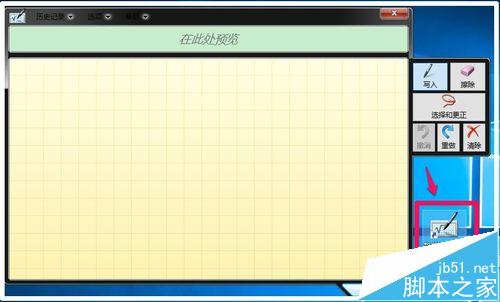 9、上面介绍的是【数学输入面板】快捷方式的制作方法,运用上述方法,我们还可以制作其他快捷方式。 1)画图快捷方式: 在打开的创建快捷方式-请键入对象的位置(T)窗口,可以点击浏览,再按照下面的路径C:\Windows.old\WINDOWS\System32\mspaint.exe,找到mspaint.exe文件,点击mspaint.exe文件夹,再点击:确定。
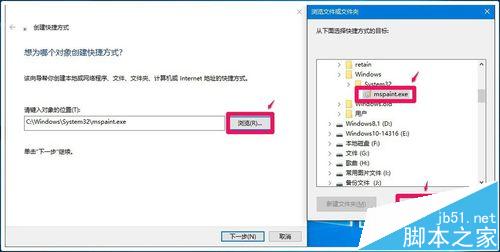 2)印象笔记圈点快捷方式: 2)印象笔记圈点快捷方式:对象位置(T):C:\Program Files (x86)\Evernote\Skitch\Skitch.exe 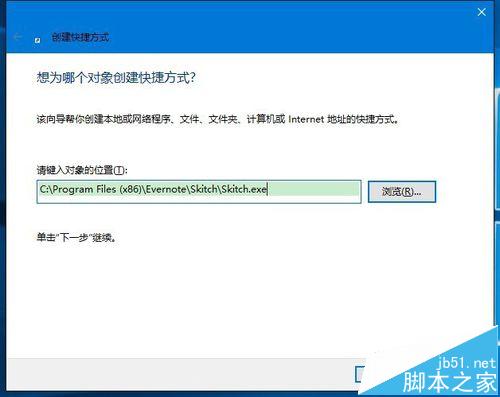 3)驱动精灵快捷方式: 对象位置(T):C:\Program Files (x86)\MyDrivers\DriverGenius\drivergenius.exe 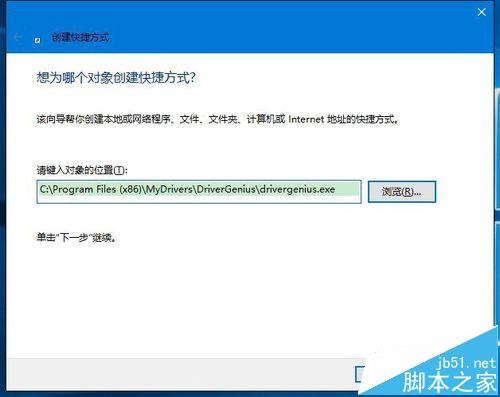 4)截图工具快捷方式: 对象位置(T):C:\Windows\System32\SnippingTool.exe  5)滑动关机快捷方式: 对象位置(T):C:\Windows\System32\SlideToShutDown.exe 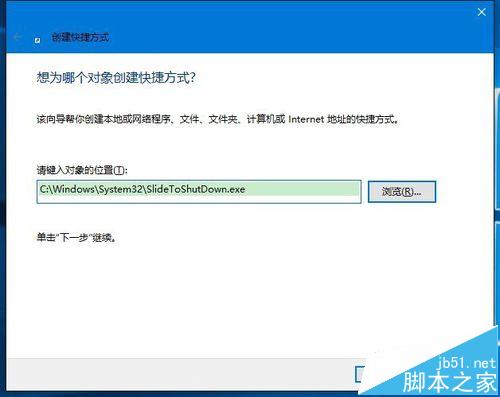 6)一键结束所有运行程序快捷方式: 对象位置(T):taskkill /F /FI "USERNAME eq xyz75" /FI "IMAGENAME ne explorer.exe" /FI "IMAGENAME ne dwm.exe"(其中xyz75是本机登录用户名,必须根据自己的登录用户名进行更改)。 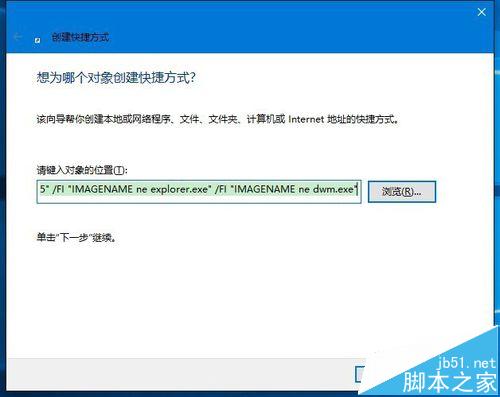 7)IE临时文件夹快捷方式: 对象位置(T):C:\Users\gong\AppData\Local\Microsoft\Windows\INetCache\IE 打开控制面板 - Internet选项 - (浏览历史记录)设置,可以看到IE临时文件的当前位置,把这个路径输入到创建快捷方式的对象位置(T)中,就可以创建一个【IE临时文件夹】快捷方式。 IE临时文件夹是一个隐藏文件夹,平时清理临时文件也难找到这个文件夹。需要查看IE临时文件夹时,必须先在资源管理器中点击查看 - 选项 - 文件夹选项 - 查看,在高级设置中去掉【隐藏受保护的操作系统文件】的勾和选择【显示隐藏的文件、文件夹和驱动器 】,再点击:应用 - 确定,再按C:\Users\gong\AppData\Local\Microsoft\Windows\INetCache\IE路径才能找到IE临时文件。 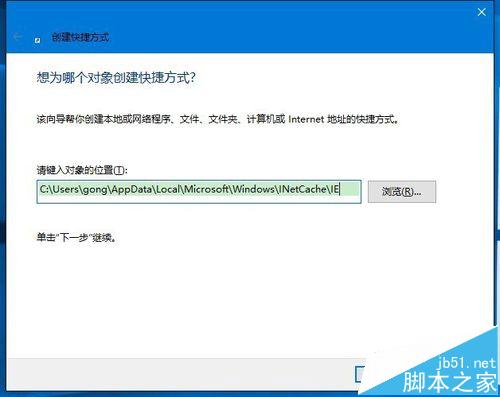 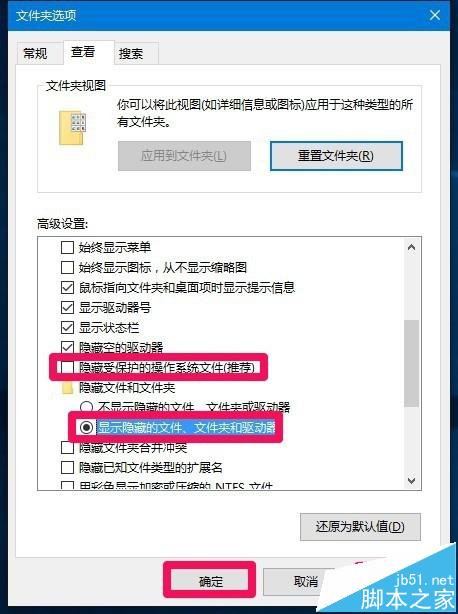 10、朋友们可以下载、安装【软媒魔方】,在软媒魔方的【设置大师】-【系统设置】-【快捷命令】中寻找【程序位置】,即创建快捷方式中的【对象位置(T)】,软媒魔方软件中记录下了本机安装的所有软件的程序位置。  上述即:Windows10系统几个重要快捷方式图标的制作方法(其他版本的Windows系统可参照执行),供系统桌面程序快捷方式图标丢失的朋友们参考和使用。 Windows 10系统成为了智能手机、PC、平板、Xbox One、物联网和其他各种办公设备的心脏,使设备之间提供无缝的操作体验。 |
微软今天推送了Win10 RedStone红石预览版14291更新,所有参与Insider快速预览
Win10为了照顾暗光下使用电脑的用户,在很多应用中都推出了“暗黑主题&
1、通过Windows徽标键+R来打开运行窗口,打开注册表编辑器,输入“reg
在之前的win10系统使用教程中,我们分享过Win10系统电脑出现完全红屏的解决方法,受到了不少网